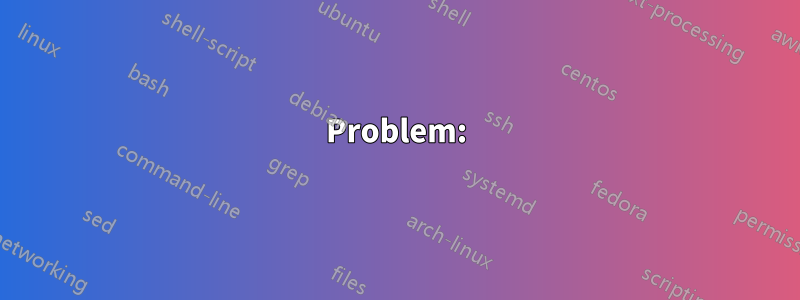
Problem:
Ich versuche, Debian 8.5 Linux (amd64 netinstall von USB) auf einem Fujitsu Lifebook P701 zu installieren, aber nachdem ich in Grub „Installieren“ (oder „Grafische Installation“ oder etwas anderes) auswähle, wird mein Bildschirm beschädigt – schwarz mit einigen blinkenden Pixeln oben. Aber ich denke, es ist wirklich nur ein Anzeigeproblem, weil:
- Feststelltaste, Num-Taste funktioniert (LEDs ändern sich)
- Alt-F1, Alt-F2 (oder Strg-Alt-F1 bei der grafischen Installation) bewirkt, dass sich die blinkenden Pixel oben auf dem Bildschirm ändern (anderes „Muster“ für jede virtuelle Konsole).
- Ich konnte mit „Installation mithilfe von Sprachsynthese“ fortfahren (aber nur für eine Weile – es ist schwer zu verstehen und ich möchte nichts kaputt machen, also habe ich bei der Festplattenpartitionierung aufgehört).
Ich habe das Ubuntu-Installationsprogramm ausprobiert und es funktioniert ohne Probleme, aber ich möchte nicht Ubuntu, ich möchte Debian.
Was ich versucht habe:
- Grub in den Textmodus umschalten - Grub-Befehl:
text_output console Bearbeiten
linux .../vmlinuz vga=788 --- quietzu../vmlinuz vga=normal fb=false../vmlinuz text nofb../vmlinuz nomodeset
und viele weitere Varianten
CD-Installationsprogramm, DVD-Installationsprogramm
Das Ergebnis war ein schwarzer Bildschirm mit zufälligen Pixeln oben. Und manchmal (Textmodus der Grub-Konsole) war der Text „Booten einer Befehlsliste“ oben teilweise mit zufälligen Pixeln bedeckt.
Frage
Gibt es eine Möglichkeit, sowohl für Grub als auch für Kernel nur den Textmodus zu verwenden? Oder gibt es eine Möglichkeit, die Installation ohne Bildschirm durchzuführen? Der Laptop hat keinen seriellen Anschluss, also keine serielle Konsole, aber vielleicht kann man einen USB-Anschluss oder ein Netzwerk verwenden?
HW:
Fujitsu LifeBook P701, Intel Core i5-2520M, 4GB RAM, Intel HD Graphics 3000
Antwort1
Ich konnte Debian endlich auf dem Laptop installieren – ich habe manuell einen bootfähigen USB-Stick mit Syslinux erstellt (das standardmäßig den Textmodus hat) und da dieser Vorgang viel komplizierter war, als ich ursprünglich dachte, poste ich ihn hier:
Ich habe Anweisungen von folgendem verwendet:
- https://www.debian.org/releases/jessie/amd64/ch04s03.html.en- das ist leider sehr kurz und ich konnte es nicht zum Laufen bringen
- https://www.debian.org/releases/sarge/i386/ch04s04.html- das ist ziemlich alt, aber es hat mir geholfen, fehlende Teile zu ergänzen
So habe ich es gemacht:
Auf meinem "normalen" Computer:
- herunterladen
$ wget http://cdimage.debian.org/debian-cd/8.5.0/amd64/iso-cd/debian-8.5.0-amd64-netinst.iso - USB-Stick einstecken (wird verwendet,
$ dmesg | tailum den Gerätenamen zu bestimmen –/dev/sdeaber Sie erhalten wahrscheinlich einen anderen Namen, daher verwende ichsdX) $ sudo cfdisk /dev/sdX- Erstellen Sie eine große bootfähige (!) FAT16-Partition/dev/sdX1- Dateisystem erstellen:
$ sudo mkdosfs /dev/sdX1 - USB-Stick bootfähig machen:
$ install-mbr /dev/sdX - Installieren Sie Syslinux:
$ sudo syslinux /dev/sdX1 - Stick montieren:
$ sudo mount /dev/sdX1 /mnt - kopieren
vmlinuzundinitrd.gzvon ISO nach/mnt /mnt/syslinux.cfgmit folgendem Inhalt erstellen :default vmlinuz initrd=initrd.gzjetzt die Handbücher oben sagt zu"ISO-Image auf USB-Stick kopieren"- was ich wahrscheinlich nicht richtig gemacht habe - ich habe versucht, den Inhalt der ISO-Datei, die ISO-Datei selbst, zu kopieren, aber am Ende wurde die ISO-Datei kopiert
netinst.isoals/mnt$ sudo umount /mnt
Auf dem Laptop
- Stick einstecken, Laptop einschalten
- Linux bootet ganz gut im Textmodus
- der Installationsvorgang beginnt, endet aber mitFalsche CD-ROM erkanntFehler.
- Ich habe versucht, den USB-Stick zu mounten
/mntund dann zu mounten/mnt/netinst.iso,/cdromwas nicht funktioniert hat - also habe ich einfach den Inhalt der ISO-Datei (vergessen Sie nicht das.diskversteckte Verzeichnis!) kopiert nachein andererUSB-Disk (an meinem "normalen" Rechner), ins Laptop gesteckt, in einer Konsole als CD-ROM mounten (ALT-F2, Enter):mount /dev/sdc1 /cdrom dann ging ich zurück zur Hauptkonsole (ALT-F1) und der Installationsvorgang wurde fortgesetzt und ich konnte die Installation mit einer kleinen Störung abschließen:
als das Debian-Installationsprogramm dabei war, Apt-Source-Mirrors zu konfigurieren, war es dazu nicht in der Lage – kein Absturz, nur ein Fenster blitzte auf dem Bildschirm auf und ich war im Installationsmenü (DI) – das habe ich hier herausgefunden:http://www.mail-archive.com/[email geschützt]/msg07251.htmldass das Problem an der
/usr/lib/apt-setup/generators/50mirrorDatei lag,db_metaget apt-setup/use/netinst descriptiongenauer gesagt an einer Zeile. Ich habe die Zeile schließlich einfach von der 2. Konsole (ALT-F2) aus mitnanodem Editor gelöscht:$ nano /usr/lib/apt-setup/generators/50mirror- dann musste ich einfach jede nachfolgende Aufgabe aus dem DI-Menü manuell ausführen, aber es sind keine weiteren Probleme aufgetreten und ich bin mit dem netten kleinen Laptop ziemlich zufrieden.
Antwort2
Ich habe das gleiche Problem auf einem Lenovo Yoga 11S und alle genannten Linux-Befehlszeilenparameter funktionieren auch nicht.
Schließlich bekomme ich dieses Installationsprogramm zum Laufen, indem ich den BIOS-Parameter ändere ...
Ich ändere den Startmodus von „Legacy“ auf „UEFI“ und der Bildschirm wird sowohl im Textmodus als auch im Grafikmodus korrekt angezeigt.


